შეზღუდეთ Windows განახლების გამტარუნარიანობა Windows 10-ში
აქ მოცემულია, თუ როგორ უნდა შეზღუდოთ Windows განახლების გამტარუნარიანობა Windows 10-ში.
როგორც უკვე იცით, შესაძლებელია Windows Update-ის გამტარუნარიანობის შეზღუდვა და Windows 10-ს არ გამოიყენოს მთელი თქვენი ინტერნეტ კავშირი უზარმაზარი განახლებების ჩამოსატვირთად. ვარიანტი ხელმისაწვდომია Windows 10-ის შემოდგომის შემქმნელების განახლებით. Windows 10 ვერსია 1803 "Redstone 4" შეიცავს კიდევ უფრო მეტ ვარიანტს გამტარუნარიანობის ლიმიტის კონფიგურაციისთვის.
რეკლამა
როგორც უკვე იცით, არსებობს Windows 10-ში განახლებების გადადების გზა. მომხმარებელს შეუძლია გადადოს ფუნქციების განახლებები, რათა თავიდან აიცილოს ახალი კონსტრუქციის დაყენება, ან გადადოს ხარისხის განახლებები. ასევე შესაძლებელია განახლების ფილიალი გადართოთ "მიმდინარე ფილიალიდან" "მიმდინარე ფილიალში ბიზნესისთვის", რომელიც განახლებებს მიიღებს მოგვიანებით. თუმცა, განახლებების გადადება არ ცვლის იმ ფაქტს, რომ განახლებები საკმაოდ დიდია და ადრე თუ გვიან უნდა დააინსტალიროთ.
Windows 10 Fall Creators Update, ცნობილი როგორც ვერსია 1709, გამოშვებულია Windows Update-ისთვის ხელმისაწვდომი გამტარუნარიანობის შეზღუდვის შესაძლებლობით. ასე რომ, განახლებისას Windows 10 არ დაკარგავს თქვენს ინტერნეტ სიჩქარეს და თქვენ შეძლებთ დაათვალიეროთ ვებსაიტები, ვიდეოების სტრიმინგი და გააკეთოთ ყველაფერი, რაც მოითხოვს გამტარუნარიანობას. ეს ვარიანტი ძალიან დააფასებს მომხმარებლებს ნელი ინტერნეტით.
როგორ მუშაობს Windows Update
Windows Update ყოველთვის იყენებდა Background Intelligent Transfer Service (BITS) განახლებების ჩამოსატვირთად. BITS იყენებს უმოქმედო გამტარობას მათ მისაღებად, ასე რომ, თეორიულად, თუ აქტიურად იყენებთ თქვენს ინტერნეტს რაიმესთვის სხვა შემთხვევაში, განახლებების ჩამოტვირთვის ალგორითმმა უნდა იგრძნოს ეს და გააუქმოს ან შეამციროს მისი გამტარუნარიანობა მოხმარება. თუმცა, Windows 10-ის განახლებების ზომისა და სიხშირის გამო, როგორც ჩანს, ეს არ მუშაობს ისე კარგად უახლეს OS-ზე, Windows-ის წინა გამოშვებებთან შედარებით. ბევრი მომხმარებელი ჩივის, რომ Windows 10-ის განახლებები ძალიან არღვევს მათ ონლაინ აქტივობებს. გამტარუნარიანობის კონტროლის ახლად დამატებულმა ვარიანტმა უნდა დაამშვიდოს ზოგიერთი საჩივარი.
თუ თქვენ იყენებთ Windows 10 build 17035 და ზემოთ, შეგიძლიათ დააყენოთ ფონური და წინა პლანზე Windows Update ლიმიტი ცალკე. რჩევა: ნახეთ, როგორ იპოვოთ რომელი აშენება, ვერსია და გამოცემა თქვენს მიერ დაინსტალირებული Windows 10-დან. წინა პლანზე ჩამოტვირთვები არის ჩამოტვირთვები, რომლებიც დაიწყეთ ხელით, მაგალითად, დააწკაპუნეთ „განახლებების შემოწმებაზე“ ან Microsoft Store-დან აპლიკაციის ჩამოტვირთვის დაწყებით. ეს პოსტი გაჩვენებთ, თუ როგორ უნდა შეზღუდოთ წინა პლანზე განახლების გამტარუნარიანობა Windows 10-ში.
Windows 10-ში Windows განახლების გამტარუნარიანობის შეზღუდვა
- Გააღე პარამეტრების აპი.

- გადადით განახლება და უსაფრთხოება -> Windows Update.

- მარჯვნივ, დააწკაპუნეთ გაფართოებული პარამეტრები.

- შემდეგ გვერდზე დააწკაპუნეთ ბმულზე მიწოდების ოპტიმიზაცია ბოლოში. იხილეთ ეკრანის სურათი ქვემოთ:

- ბოლოში მიწოდების ოპტიმიზაცია გვერდზე, დააჭირეთ ბმულს Დამატებითი პარამეტრები.

- გვერდზე Დამატებითი პარამეტრები, დააკონფიგურირეთ ქვემოთ მოცემული პარამეტრები ჩამოტვირთეთ პარამეტრები. შეგიძლიათ დააყენოთ შემდეგი პარამეტრები:
ფონზე განახლებების ჩამოსატვირთად გამოყენებული გამტარუნარიანობის შეზღუდვა. განახლებები წინა პლანზე შეზღუდეთ, რამდენი გამტარუნარიანობა გამოიყენება ინტერნეტში სხვა კომპიუტერებზე ატვირთული განახლებისთვის ყოველთვიური ატვირთვა ზღვარი
იხილეთ ეკრანის სურათი ქვემოთ.
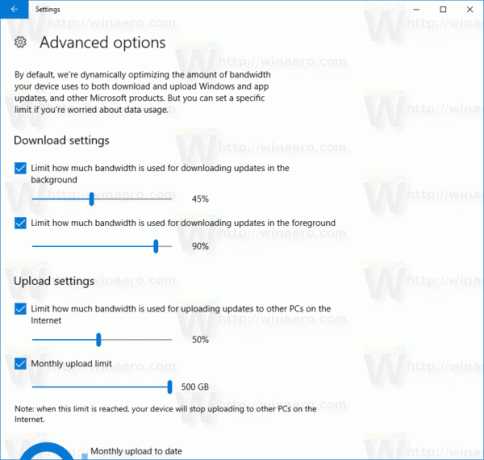
თქვენ დაასრულეთ.
გარდა ამისა, შეგიძლიათ ნახოთ Windows Update-ის ტრაფიკის სტატისტიკა ჩაშენებული აქტივობის მონიტორის ოფციის გამოყენებით.
ნახეთ ტრაფიკის სტატისტიკა Windows განახლებისთვის აქტივობის მონიტორით
პარამეტრებში გადადით განახლება და უსაფრთხოება > Windows Update > გაფართოებული პარამეტრები > მიწოდების ოპტიმიზაცია. იქ თქვენ აქტივობის მონიტორი ბმული. იხილეთ შემდეგი ეკრანის სურათი. ამ ბმულზე დაწკაპუნების შემდეგ ნახავთ შემდეგ გვერდს:
ამ ბმულზე დაწკაპუნების შემდეგ ნახავთ შემდეგ გვერდს:
იქ შეგიძლიათ ნახოთ Windows Update-თან დაკავშირებული თქვენი ტრაფიკის სტატისტიკის ლამაზი ხედი.
ასევე, თქვენ შეგიძლიათ დააკონფიგურიროთ ეს ფუნქცია რეესტრის შესწორებით.
შეზღუდეთ Windows განახლების გამტარუნარიანობა რეესტრში
Შენ უნდა შედით როგორც ადმინისტრატორი გაგრძელებამდე.
- Გააღე რეესტრის რედაქტორის აპლიკაცია.
- გადადით შემდეგ რეესტრის გასაღებზე.
HKEY_USERS\S-1-5-20\SOFTWARE\Microsoft\Windows\CurrentVersion\DeliveryOptimization\Settings
ნახეთ, როგორ გადახვიდეთ რეესტრის გასაღებზე ერთი დაწკაპუნებით.
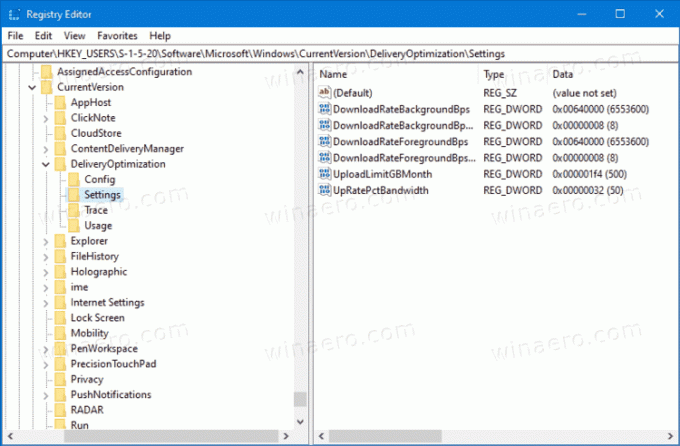
- მარჯვნივ, შეცვალეთ ან შექმენით ახალი 32-ბიტიანი DWORD მნიშვნელობა DownloadRateBackgroundPct.
- დააყენეთ მისი მნიშვნელობის მონაცემები რიცხვზე 5-დან 100-მდე, იმ გამტარუნარიანობის პროცენტისთვის, რომლითაც გსურთ Windows Update-ის ფონის გამტარუნარიანობის შეზღუდვა.
- მარჯვნივ, შეცვალეთ ან შექმენით ახალი 32-ბიტიანი DWORD მნიშვნელობა DownloadRateForegroundPct.
- დააყენეთ მისი მნიშვნელობის მონაცემები რიცხვზე 5-დან 100-მდე იმ სიჩქარის პროცენტისთვის, რომლითაც გსურთ Windows Update-ის წინა პლანზე გამტარუნარიანობის შეზღუდვა.
- სხვა კომპიუტერებზე ატვირთული განახლებისთვის გამოყენებული გამტარუნარიანობის ლიმიტის დასაყენებლად, შეცვალეთ ან შექმენით 32-ბიტიანი DWORD მნიშვნელობა UpRatePctBandwidth. კვლავ დააყენეთ მისი მნიშვნელობა 5-დან 100-მდე რიცხვზე.
- ყოველთვიური ატვირთვის ლიმიტის შესაცვლელად შეცვალეთ 32-ბიტიანი DWORD მნიშვნელობა UploadLimitGBMonth. შეიყვანეთ რიცხვი 5-დან 500-მდე, რომ დააყენოთ GB-ების რაოდენობა ყოველთვიური ატვირთვის ლიმიტად.

- გადატვირთეთ Windows 10.
თქვენ დაასრულეთ!
გაითვალისწინეთ, რომ ზემოთ მოცემულ ნაბიჯებში თქვენ უნდა შექმნათ 32-ბიტიანი DWORD მნიშვნელობები, მაშინაც კი, თუ თქვენ გაუშვით a 64-ბიტიანი Windows 10.
Ის არის.

